로드된 결과 플롯(폰 미세스, 변위, 안전 계수, 변형됨 및 모든 사용자 플롯) 중 하나를 마우스 오른쪽 버튼으로 클릭하고 애니메이션을 선택하여 애니메이션을 시작합니다.
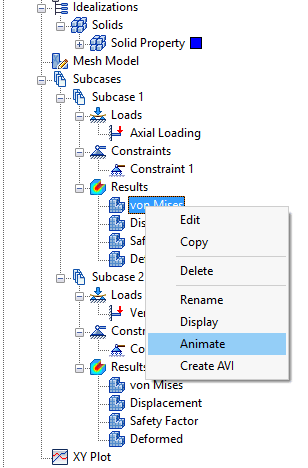
로드된 결과 플롯(폰 미세스, 변위, 안전 계수, 변형됨 및 모든 사용자 플롯) 중 하나를 마우스 오른쪽 버튼으로 클릭하고 편집을 선택하여 애니메이션 설정을 수정합니다. 결과 양식이 열립니다.
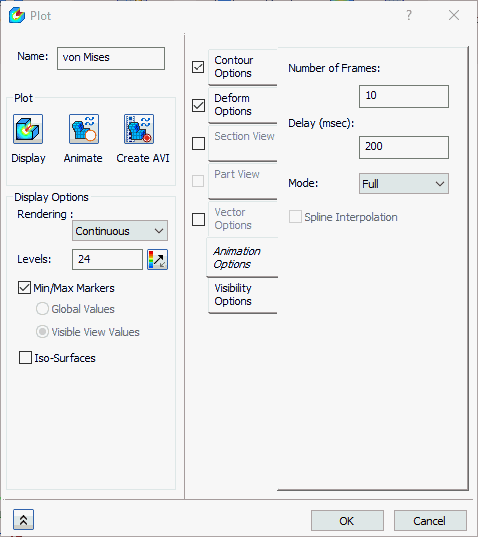
이 양식에서는 다음과 같은 섹션을 사용할 수 있습니다.
- 이름: 플롯의 이름을 입력합니다.
-
플롯:
- 표시: 현재 설정을 사용하여 윤곽선을 표시합니다.
- 애니메이션: 현재 설정을 사용하여 애니메이션을 설정하고 시작하거나 실행 중인 애니메이션을 중지합니다.
- AVI 작성: 애니메이션을 .AVI 형식으로 저장합니다.
-
애니메이션 옵션:
- 프레임 수: 애니메이션의 프레임 수입니다.
- 지연(msec): 프레임 사이의 시간입니다.
-
모드:
- 절반: 양수 하중에 대한 로드입니다. 애니메이션이 제로 하중의 결과로 시작하여 최대 하중의 결과로 완료됩니다.
- 전체: 양수 하중에 대한 로드 및 언로드입니다. 애니메이션이 제로 하중의 결과로 시작하여 최대 하중의 결과로 진행되다가 반전됩니다(제로 하중 조건으로 되돌아감).
- 진동: 양수 및 음수 하중에 대한 로드 및 언로드입니다. 이 옵션은 단일 세트 애니메이션에만 적용됩니다. 애니메이션의 첫 번째 절반은 전체 애니메이션과 같습니다. 그런 다음 전체 애니메이션 주기가 한 번 더 추가됩니다. 단, 변형 결과는 반전됩니다(양수 변위는 음수 변위가 되고 음수 변위는 양수 변위가 됨). 이 애니메이션 옵션은 모달 해석을 위해 진동 모드 쉐이프를 시각화하는 데 유용합니다. 전체 진동 주기 동안 계산된 변위와 계산된 변위의 반전이 모두 발생합니다(180° 떨어짐).
아래에 요약되어 있는 각 대화상자 탭은 결과 플롯 대화상자에 나타나는 것과 같습니다. 각 탭에 대한 자세한 내용을 보려면 제공된 링크를 클릭하여 도움말의 플롯 템플릿 섹션을 참조하십시오.
- 윤곽선 옵션: 이 섹션에서는 애니메이션 중 플롯할 결과 데이터를 선택할 수 있습니다. 최대값 및 최소값 범위뿐만 아니라 다양한 렌더링 유형을 지정할 수 있습니다.
- 변형 옵션: 이 섹션에서는 변형을 위한 출력 벡터를 선택할 수 있습니다. 플롯은 모델 크기의 백분율이나 실제 값으로 축척할 수 있습니다.
- 단면 뷰: 이 섹션에서는 플로팅을 위한 단면 평면을 선택할 수 있습니다.
- 부품 뷰: 이 섹션에서는 특정 부품을 애니메이션하기 위한 부품을 선택할 수 있습니다.
- 가시성 옵션: 이 섹션에서는 반전 버튼으로 설정 또는 해제를 지정하여 피쳐를 표시하거나 숨길 수 있습니다.